- May -akda Abigail Brown [email protected].
- Public 2023-12-17 07:03.
- Huling binago 2025-01-24 12:27.
Ano ang Dapat Malaman
- Una, kopyahin at i-paste ang text mula sa Google Docs sa Google Sheets.
- Pagkatapos, piliin ang Data > Pagbukud-bukurin ang sheet > Pagbukud-bukurin ang sheet ayon sa column A (A hanggang Z)
- Sa wakas, i-paste ang text pabalik mula sa Google Sheets sa Google Docs.
Ipinapakita sa iyo ng artikulong ito kung paano i-alpabeto ang mga listahan, talata, at iba pang mga bloke ng teksto sa Google Docs. Dahil ang Google Docs mismo ay walang tampok na ito, ang mga tip sa pag-uuri sa ibaba ay mangangailangan ng kaunting pagsisikap.
Paano Maglagay ng Isang bagay sa Alphabetical Order sa Google Docs
Maaari kang gumamit ng tatlong paraan upang pagbukud-bukurin ang mga bloke ng teksto sa alpabetikong ayos o baligtarin ang pagkakasunud-sunod ng alpabeto, ngunit kailangan naming gumamit ng ibang tool bilang isang solusyon.
Gamitin ang Google Sheets para I-alpabeto ang Teksto Mula sa Google Docs
Ang spreadsheet program ng Google ay may default na tampok sa pag-uuri ng data. Kung may access ka sa Google Docs, may access ka rin sa Google Sheets.
-
Kapag nabuksan mo na ang dokumento ng Google Doc, magbukas ng bagong spreadsheet sa Google Sheets sa isang katabing tab.

Image -
Kopyahin ang block ng text na gusto mong i-alphabetize sa Docs at i-paste ito sa iisang column.

Image -
Sa Sheets, piliin ang Data at pumili ng isa sa dalawang opsyon para pagbukud-bukurin ang listahan sa alphabetical o reverse alphabetical order.
- Pagbukud-bukurin ang sheet > Pagbukud-bukurin ang sheet ayon sa column A (A hanggang Z)
- Pagbukud-bukurin ang sheet > Pagbukud-bukurin ang sheet ayon sa column A (Z hanggang A)
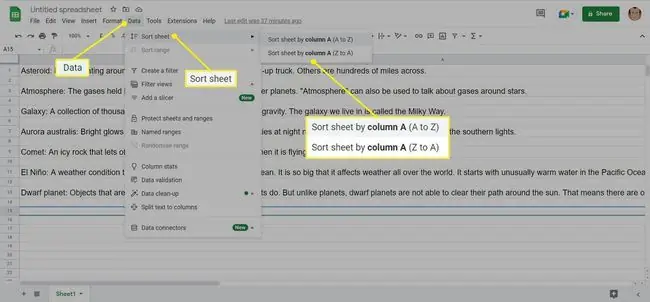
Image - Kopyahin ang bagong ayos na listahan mula sa Google Sheets at i-paste ito pabalik sa dokumento ng Google Docs para makakuha ng maayos na alphabetized na block ng text.
Gumamit ng Microsoft Word para I-alpabeto ang Teksto Mula sa Google Docs
Maaari mong gamitin ang mahusay na feature ng pag-uuri ng data ng Word upang gumawa ng naka-alpabeto na dokumento. Pagkatapos, kopyahin-paste ang data pabalik sa Google Docs o i-upload ito bilang bagong dokumento sa Google Docs.
- Kopyahin at i-paste ang text mula sa Google Docs sa isang bagong Word document.
-
Piliin ang Enter upang paghiwalayin ang mga item na isa-alpabeto sa mga indibidwal na linya.
- Piliin ang kumpletong text gamit ang Ctrl + A keyboard shortcut o i-drag ito gamit ang mouse.
-
Piliin Tahanan > Pangkat ng Talata > Pagbukud-bukurin.

Image -
Sa dialog na Pag-uri-uriin ang Teksto, piliin ang Pagbukud-bukurin ayon sa hanggang sa Mga Talata atText Pagkatapos, piliin ang Ascending (A-Z) o Descending (Z-A), depende sa alphabetical order na gusto mo. Kapag na-prompt, pindutin ang OK sa lalabas na dialog box.

Image - Kopyahin at i-paste ang naka-alpabeto na teksto pabalik sa Google Docs.
Tip:
May ilang iba pang mga paraan upang gawing alpabeto ang mga talata at listahan sa Word. I-explore ang mga opsyong ito kung gagawa ka ng mga multi-level na listahan at data para sa mga talahanayan.
Gumamit ng Online Alphabetizer Tools
Maraming online na tool at web app ang maaaring ayusin ang text at ayusin ito sa alpabetikong pagkakasunud-sunod. Maaari mong gamitin ang mga ito upang pagbukud-bukurin ang anumang teksto at pagkatapos ay i-paste ito pabalik sa Google Docs. Narito ang ilan:
- Text Fixer
- Word Counter
- Text Converter
- Code Beautify
- I-convert ang Case
FAQ
Paano ako magpapa-alpabeto sa Google Sheets at panatilihing magkasama ang mga row?
Ang regular na opsyon sa pag-uuri sa isang column ay dapat panatilihing pare-pareho ang iyong mga row. Kung ito ay paghahalo sa iyong mga heading, gayunpaman, maaari mong ayusin ito sa pamamagitan ng pagyeyelo sa kanila. I-highlight ang row ng header sa pamamagitan ng pag-click sa titik, at pagkatapos ay pumunta sa View > Freeze > 1 row Ikaw maaari ding i-freeze ang mga row at column sa gitna ng iyong sheet upang mapanatili ang mga ito sa lugar.
Paano ako magpapa-alpabeto ayon sa apelyido sa Google Sheets?
Ang pinakamadaling paraan ay ang pagkakaroon ng column na "Apelyido" na maaari mong i-alpabeto. Bilang kahalili, ilagay ang mga pangalan sa format na "Apelyido, pangalan."Kung nailagay mo na ang buong pangalan ng lahat sa isang column, magdagdag ng isa pa sa tabi nito, at pagkatapos ay i-highlight ang data at pumunta sa Data > Split text to columns Itakda ang Separator sa Space, at pagkatapos ay hahatiin ng Sheets ang mga pangalan sa sarili nilang mga column. Mula doon, maaari kang mag-uri-uri ayon sa apelyido.






